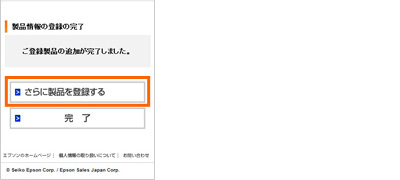「MyEPSON」ヘルプ
製品の情報を追加登録する方法
製品の情報を追加登録する方法を説明します。
「MyEPSON」にご登録の情報は、随時、お客様ご自身の手で変更することができます。
「製品情報」は「製品の追加登録」の画面で登録できます。
操作手順
- 1「MyEPSON」へログインします。
以下は、ご利用の環境ごとに参照をお願いいたします。
パソコンをご利用の場合
- 2画面上部の「ご登録情報の確認・変更」をクリックします。

- (注)パスワード入力画面が出た場合は、パスワードを入力し、「次ページへ進む」をクリックします。
- 3「ご登録情報の確認・変更」画面に移りますので、「お持ちの製品の追加登録」をクリックします。
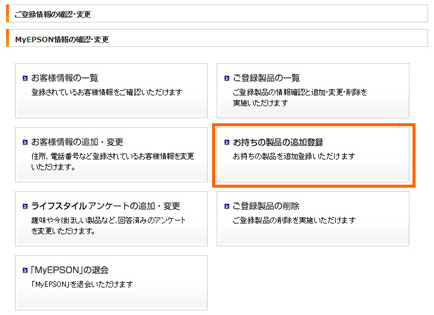
- 4「カテゴリから製品を探す」または、「型番から製品を探す」にて製品カテゴリと製品型番を確定してください。
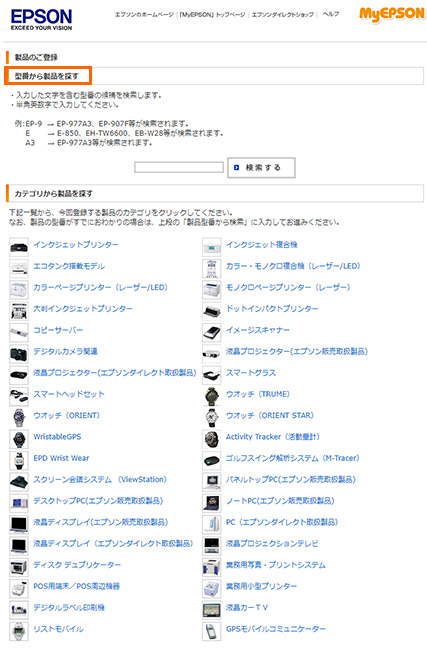
- (注)「カテゴリから製品を探す」から製品を検索する際、選択するカテゴリによっては製造番号を入力する場合があります。
- 5「お買い上げ製品情報の追加」画面が表示されます。選択した製品型番が表示されていることを確認します。
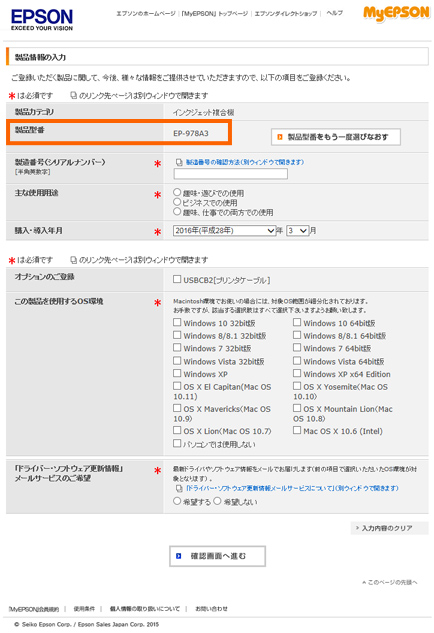
- 6各欄に必要事項を入力後、「確認画面へ進む」をクリックします。
- (注)英字は半角大文字で入力します。
OK ABC12345 NG - abc12345
- (注)英字が半角小文字
- ABC12345
- (注)英字が全角大文字
- abc12345
- (注)英字が全角小文字
- 7「製品情報の登録の確認」画面が表示されますので、修正する場合は「修正する」をクリックします。
その他に追加する製品がなければ、「この内容で登録する」をクリックします。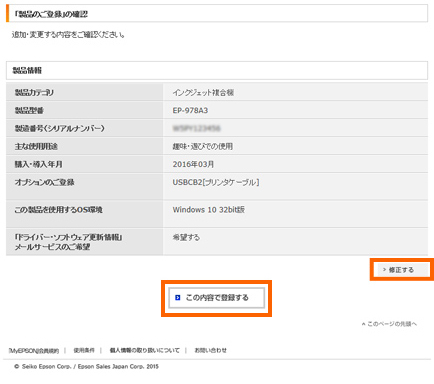
- 8完了の画面が表示されましたら終了です。
まだ登録されていない製品がございましたら「さらに製品を登録する」をクリックします。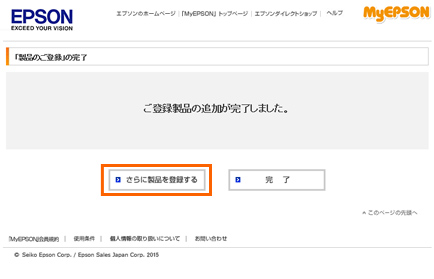
スマートフォンをご利用の場合
- 2「ご登録情報の確認・変更」画面に移りますので、「製品の追加登録」をクリックします。
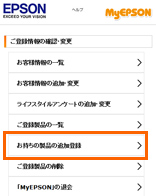
- 3「カテゴリから製品を探す」または、「型番から製品を探す」にて製品カテゴリと製品型番を確定してください。
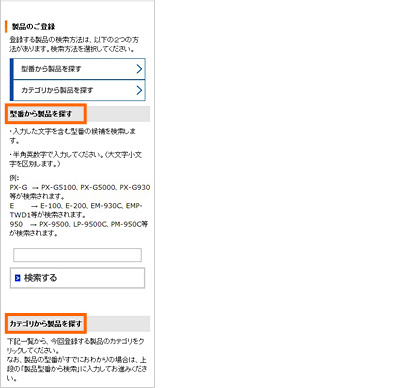
- (注)「カテゴリから製品を探す」から製品を検索する際、選択するカテゴリによっては製造番号を入力する場合があります。
- 4「お買い上げ製品情報の追加」画面が表示されます。選択した製品型番が表示されていることを確認します。
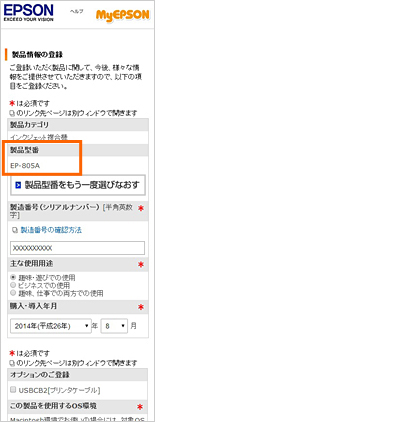
- 5各欄に必要事項を入力後、「確認画面へ進む」をクリックします。
- (注)英字は半角大文字で入力します。
OK ABC12345 NG - abc12345
- (注)英字が半角小文字
- ABC12345
- (注)英字が全角大文字
- abc12345
- (注)英字が全角小文字
- 6「製品情報の登録の確認」画面が表示されますので、修正する場合は「修正する」をクリックします。
その他に追加する製品がなければ、「この内容で登録する」をクリックします。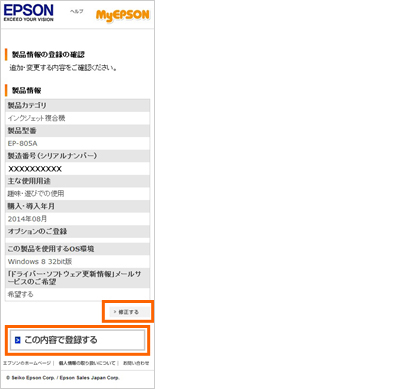
- 7完了の画面が表示されましたら終了です。
まだ登録されていない製品がございましたら「さらに製品を登録する」をクリックします。